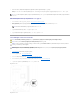Service Manual

IçerikSayfasinaDön
Sistem Kurulumu YardımcıProgramı
Dell™Inspiron™One2305/2310ServisElKitabı
Genel Bakış
UnutulmuşParolalarıTemizleme
CMOS ParolalarınıSıfırlama
Genel Bakış
Sistem kurulumu yardımcıprogramınıkullanarak aşağıdakileri yapabilirsiniz:
l Bilgisayarınıza herhangi bir donanım ekledikten veya bir donanımıdeğiştirdiktenyadaçıkardıktan sonra sistem yapılandırma bilgilerini değiştirmekiçin
l Kullanıcıparolasıgibi kullanıcıtarafındanbelirlenebilenbirseçeneği ayarlamak veya değiştirmekiçin
l Geçerlibellekmiktarınıokumak veya takılısabitsürücütürünüayarlamakiçin
Sistem Kurulumu YardımcıProgramı
1. Bilgisayarınızıaçın (veya yeniden başlatın).
2. DELL™logosugörüntülendiğinde,F2isteminingörünmesinibekleyinvesonrahemen<F2>'yebasın.
System Setup Ekranları
Sistem kurulum ekranında bilgisayarınıziçingeçerliveyadeğiştirilebilir yapılandırmabilgilerigörüntülenir.Ekrandakibilgilerüçalanabölünmüştür:kurulum
öğesi, etkin yardım ekranı ve tuşfonksiyonları.
SystemSetupSeçenekleri
Inspiron One 2305
DİKKAT: Uzman bir bilgisayar kullanıcısıdeğilseniz, bu program ayarlarınıdeğiştirmeyin. Bazıdeğişiklikler bilgisayarınızın doğruçalışmamasına
neden olabilir.
NOT: Sistem kurulumunu değiştirmedenönce,ileridekullanmaküzeresistemkurulumuekranbilgilerinibiryerenotetmenizönerilir.
NOT: F2 istemi klavyenin başlatılmışolduğunubelirtir.Buistemçokhızlıbir şekildegörünebilir,bunedenlegörünmesinidikkatlebekleyinvesonra
<F2> tuşuna basın. İstenmedenönce<F2>tuşuna basarsanız, bu tuşvuruşukaybedilir.Fazlauzunsürebeklediysenizveişletim sistemi logosu
görünürse,Microsoft®Windows®masaüstünügörenekadarbekleyin.Budurumdabilgisayarınızıkapatın (bkz. BilgisayarınızıKapatma) ve yeniden
deneyin.
KurulumÖğesi — Bu alan sistem kurulum penceresinin sol tarafında
görünür.Bualanbilgisayarınızın yapılandırmasınıtanımlayan takılı
donanım,güçtasarrufuvegüvenliközelliklerigibiözelliklerinilisteleyen
kaydırılabilir bir listedir.
Yukarıve aşağıok tuşlarınıkullanarak listeyi yukarıveya aşağıkaydırın.
Birseçenekolarakvurgulandığında, Help Screen (Yardım Ekranı) o
seçenekvekullanılabilir ayarlarıhakkındadahafazlabilgigösterir.
Help Screen (Yardım Ekranı) — Bu alan system setup penceresinin sağında
görünürveSetupItem(KurulumÖğesi)içindelistelenenherbirseçenekhakkında
bilgileriçerir.Bualandabilgisayarınız hakkındabilgilergörüntüleyebilirvegeçerli
ayarlarınızda değişiklikler yapabilirsiniz.
Birseçeneğivurgulamakiçinyukarıok ve aşağıok tuşlarına basın. İlgiliseçimi
etkinleştirmekiçin<Enter>tuşuna basın ve SetupItem(KurulumÖğesi) ekranına
dönün.
NOT: SetupItem(KurulumÖğesi)içerisindelistelenentümayarlardeğiştirilemez.
Key Functions (TuşFonksiyonları) — Bu alan Help Screen (Yardım Ekranı) altındagörünürveetkinsistemkurulumualanındaki tuşlarıve onların işlevlerini
listeler.
NOT: Bilgisayarınıza ve takılıaygıtlara bağlıolarak,bubölümdelistelenenöğeler tam olarak listelenen şekildegörünebilirveyagörünmeyebilir.
Main (Ana)
Sistem Bilgileri
Sistem adınıgörüntüler
BIOSVersion(BIOSSürümü)
BIOSsürümnumarasınıgösterir
System Date (Sistem Tarihi)
Geçerlitarihiaa:gg:yyyybiçimindegösterir
System Time (Sistem Saati)
Geçerlisaatiss:dd:snsnbiçimindegösterir